編輯:Android技術基礎
我們需要學習Android中的基本控件:(1)日期選擇控件DatePicker (2)時間選擇控件TimePicker。
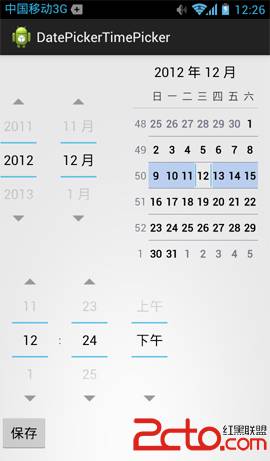
一、設計登錄窗口
打開“res/layout/activity_main.xml”文件。
1、分別從工具欄向activity拖出1個日期選擇控件DatePicker、 1個時間選擇控件TimePicker、1個按鈕Button。控件來自Time&Date、Form Widgets。
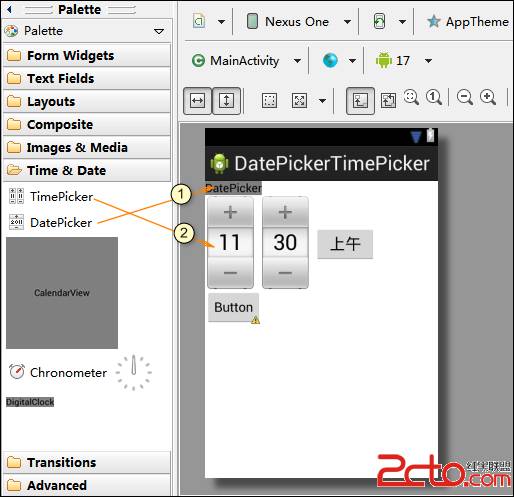
2、打開activity_main.xml文件。
我們把自動生成的代碼修改成如下代碼,具體為:
(1)DatePicker的id修改為tody。
(2)TimePicker的id修改為now;
(3)Button的id修改為save,其文本修改為"保存"。
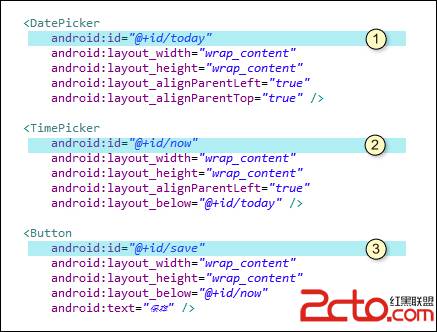
3、界面如下:
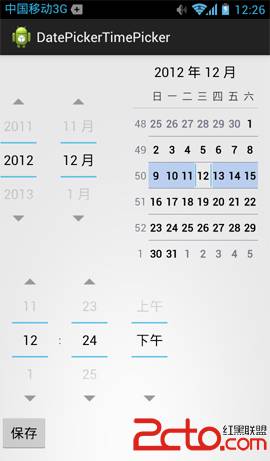
二、單擊事件
打開“src/com.genwoxue.datepickertimepicker/MainActivity.java”文件。
然後輸入以下代碼:
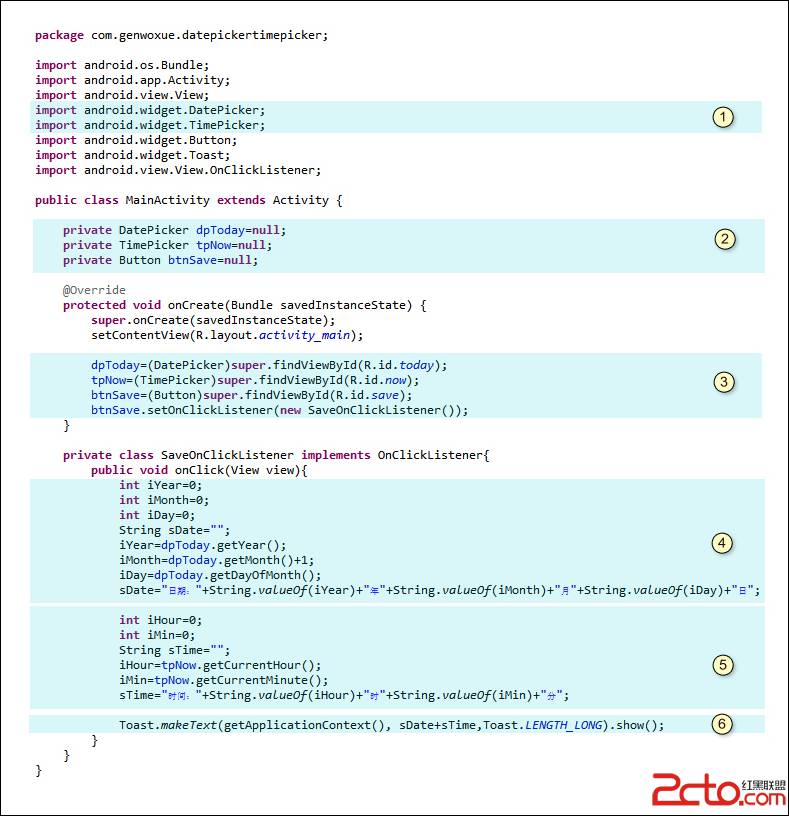
我們著重分析一下帶有淺藍色背景部分。
1、第①部分
導入與DatePicker與TimePicker相關的2個包。
2、第②部分
聲明3個控件變量。
3、第③部分
(1)findViewById()方法完成3個控件的捕獲。
(2)“保存”按鈕添加單擊監聽事件:btnSave.setOnClickListener(new SaveOnClickListener())。
4、第④部分
getYear()、getMonth()、getDayOfMonth()方法獲取年、月、日。
5、第⑤部分
getCurrentHour()、getCurrentMinute()方法獲取時、分。
6、第⑥部分
使用Toast顯示日期DatePicker、時間TimePicker控件選擇的日期與時間。
效果如下:
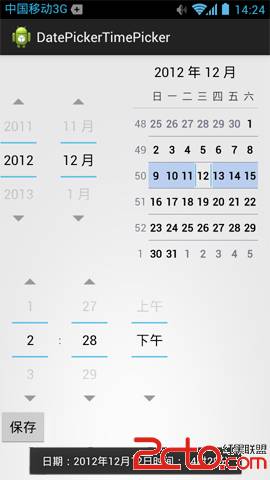
三、附代碼
1、activity_main.xml源碼
[xml] view plain copy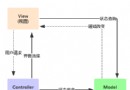 2.4.4 Adapter基礎講解
2.4.4 Adapter基礎講解
本節引言從本節開始我們要講的UI控件都是跟Adapter(適配器)打交道的,了解並學會使用這個Adapter很重要,Adapter是用來幫助填充數據
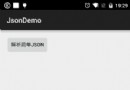 7.2.2 Android JSON數據解析
7.2.2 Android JSON數據解析
本節引言:相信大家肯定對JSON不陌生吧,我們和服務器交互一般用得較多的數據傳遞方式都是Json字符串的形式,保存對象,我們也可以寫成一個Json字
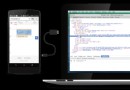 7.5.3 Android 4.4後WebView的一些注意事項
7.5.3 Android 4.4後WebView的一些注意事項
本節引言:本節參考原文:Android 4.4 中 WebView 使用注意事項.md從Android 4.4開始,Android中的WebView
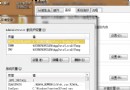 1.2 開發環境搭建
1.2 開發環境搭建
現在主流的Android開發環境有:①Eclipse + ADT + SDK②Android Studio + SDK③IntelliJ IDEA